Da molto tempo utilizziamo tutti il tethering USB o hotspot WiFi sui nostri telefoni cellulari per condividere i dati cellulari con altri dispositivi. Tuttavia, contrariamente a quanto potresti pensare di sapere, i cellulari non sono gli unici dispositivi in grado di farlo. Windows ha questa capacità, sotto forma di un comando cmd, da un po 'di tempo e in un modo migliore rispetto ai cellulari. Tuttavia, non a tutti piace usare il prompt dei comandi per ovvi motivi; non è facile da usare. È qui che entra in gioco Connectify Hotspot (i piani gratuiti a pagamento partono da $ 34,98, puoi ottenere coupon per prezzi scontati dal sito Web stesso). Connectify è un'app per Windows che consente agli utenti di creare rapidamente e facilmente hotspot sui loro computer. Non solo Connectify può fare molte cose per aiutarti a migliorare la tua esperienza su una rete wireless. Quindi, se stai cercando una soluzione per creare hotspot sul tuo PC Windows, ecco la nostra recensione di Connectify Hotspot:
Interfaccia: decisamente funzionale
Il primo avvio dell'app Connectify su Windows 10 (l'app supporta anche Windows 7, 8 e 8.1) mi ha fatto capire che l'app non sembra affatto male. Non è il miglior design, onestamente, ma è buono e non dovrebbe causare problemi a nessuno perché è letteralmente un file soluzione con un clic al nostro problema.
Tuttavia, non è tutto ciò che l'app nasconde. Il "Avvia Hotspot"Si trova in fondo, e sopra ci sono le varie opzioni che mostrano davvero quanto sia personalizzabile questa applicazione. Non in termini di interfaccia utente o tematizzazione, ma in termini di modo in cui gestisce la condivisione della rete e tutto il resto ad essa connesso. Tutto è etichettato correttamente - qualcosa che io veramente come nelle app. Ciò dimostra che gli sviluppatori e i designer non presumevano solo che tutto sarebbe stato ovvio per tutti. Si sono presi il loro tempo per etichettare le cose e etichettarle correttamente, assicurando che anche i nuovi utenti saranno in grado di capire a cosa servono le diverse opzioni.
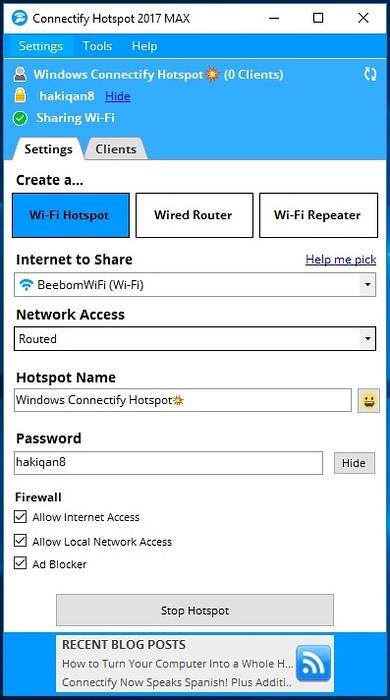
In alto, sarai in grado di vedere cose come il file numero di client connessi, il parola d'ordine in testo normale (sebbene l'opzione per nasconderlo sia proprio accanto), insieme al stato attuale del tuo hotspot (condivisione / non condivisione). L'app sceglie di mantenerla semplice, funzionale e diretta al punto.
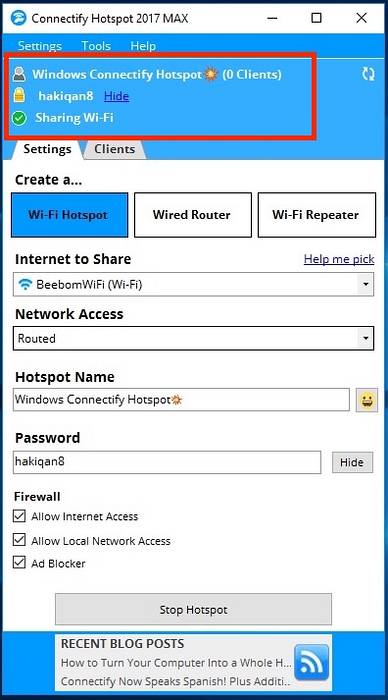
Caratteristiche: così tante cose buone!
Connectify Hotspot rende incredibilmente facile creare hotspot WiFi sul tuo PC Windows. Tuttavia, se hai problemi a comprendere alcune delle opzioni offerte dall'app, sarai felice di sapere che è disponibile un tutorial in-app dal menu della guida.
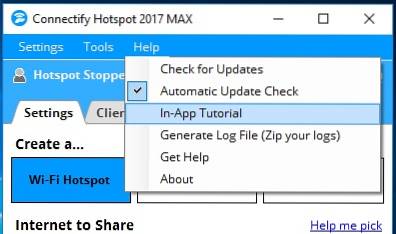
Questo tutorial ti guiderà attraverso il processo di creazione di un hotspot WiFi con Connectify, oltre a gestire i dispositivi client ad esso collegati.
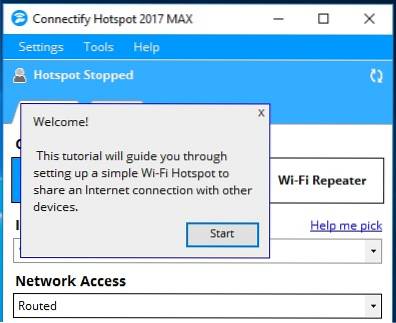
L'app è ricca di funzionalità e contiene una miriade di opzioni per personalizzare il tuo hotspot nel modo desiderato. È diviso in due schede principali:
1. Impostazioni
Mentre stavo usando Connectify Hotspot, mi sono trovato nella scheda "Impostazioni" per la maggior parte, il che non è davvero una brutta cosa. La maggior parte delle cose che Connectify ti consente di fare accadere all'interno della scheda Impostazioni, quindi è lì che ho trascorso la maggior parte del mio tempo. L'app consente tre diverse modalità di funzionamento, ognuna estremamente utile a seconda della situazione in cui potresti trovarti.
Crea hotspot WiFi
Creare un hotspot WiFi con Connectify Hotspot è facile. Ci sono solo un paio di opzioni e, per un normale caso d'uso, non è necessario modificare nulla. La creazione di un hotspot WiFi con Connectify comporta solo una cosa (per la maggior parte): fare clic sul pulsante "Avvia Hotspot".
Ovviamente, se vuoi, puoi giocare con le opzioni, che includono cose come
- Internet da condividere: questo è il nome del file interfaccia di rete che si desidera condividere tramite l'hotspot WiFi. Di solito questo sarà il nome della rete WiFi a cui è connesso il tuo PC.

- Accesso alla rete: sono disponibili due tipi di accesso alla rete che è possibile configurare, incluso "Instradato", e "Bridged". Le reti a ponte ce la fanno apparire come se fossi connesso direttamente alla rete sorgente (il tuo router, di solito), mentre "Routed" significa che tutti i dispositivi collegati all'hotspot appariranno collegati al PC stesso e non al router.
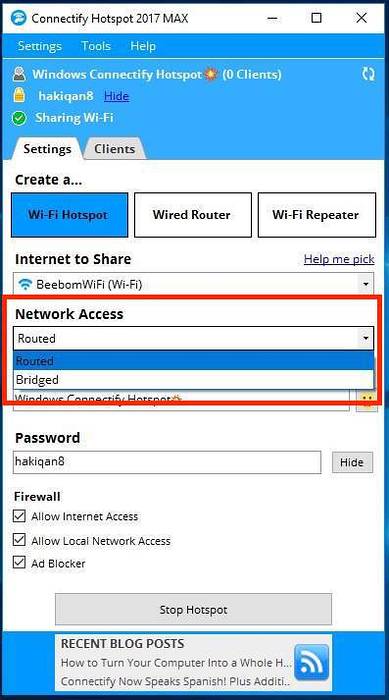
- Nome hotspot: il nome dell'hotspot WiFi come apparirà sui dispositivi che cercano reti WiFi. Oh, una cosa fantastica, Connectify Hotspot consente di utilizzare emoji nel nome dell'hotspot, come ho fatto nello screenshot qui sotto. È meraviglioso!
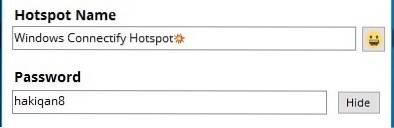
- Password: il chiave di sicurezza per l'hotspot WiFi, per impedire a utenti non autorizzati di connettersi alla tua rete.
Una volta impostato tutto, puoi semplicemente fare clic su "Avvia Hotspot" per iniziare a condividere Internet del tuo PC tramite WiFi.
Router cablato
Il router cablato sta fondamentalmente creando una sorta di hotspot sul tuo PC, tranne per il fatto che la rete sarà condivisa su un'interfaccia cablata (Ethernet), anziché WiFi. Di nuovo, normalmente non è necessario modificare queste impostazioni, ma se necessario, le opzioni sono tutte lì. Tutte le impostazioni sono le stesse di "Crea hotspot WiFi", tranne una:
- Condividi sopra: questo è l'interfaccia su cui desideri condividere la tua rete. Facendo clic sul menu a discesa accanto a questa opzione verranno semplicemente elencate tutte le interfacce di rete cablate che hai sul tuo PC (di solito solo Ethernet).
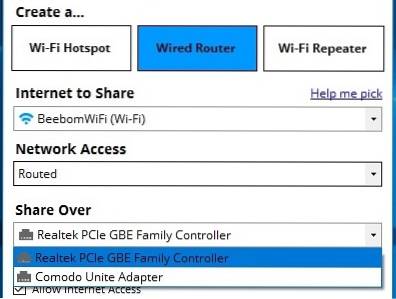
Ripetitore WiFi
Una caratteristica di Connectify Hotspot che ho davvero amato (dopo WiFi Hotspot, ovviamente), è la capacità di fai in modo che il tuo PC agisca come un ripetitore WiFi, permettendoti di farlo aumentare la copertura della tua rete la zona. Ovviamente questa non è una soluzione permanente praticabile; ma per usi temporanei, utilizzare il computer come ripetitore può effettivamente tornare molto utile.
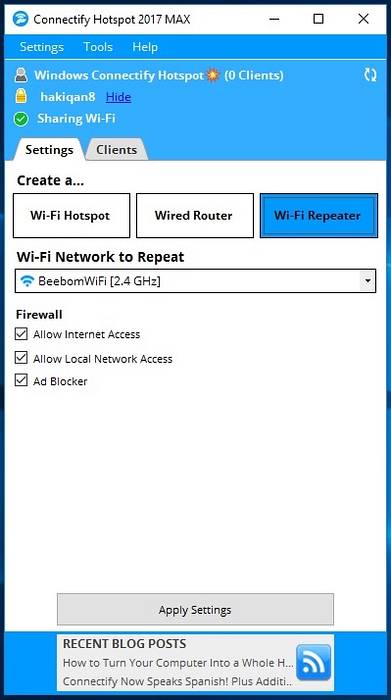
Firewall
Una caratteristica comune a ogni singola funzionalità offerta da Connectify Hotspot è il Firewall. Puoi controllare vari aspetti su come Connectify condivide la tua rete su un hotspot, Ethernet o anche come ripetitore grazie alle opzioni Firewall integrate direttamente nell'app. Puoi scegliere se consentire agli utenti che si connettono al tuo hotspot di essere in grado di farlo Accedere ad internet, il rete locale, e se il file Blocco per annunci pubblicitari dovrebbe essere abilitato o meno.
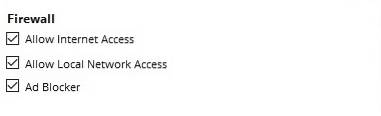
2. Clienti
La scheda Client in Connectify Hotspot è lì per esattamente ciò che suggerisce il nome. Qui sarai in grado di farlo vedere ogni utente connesso al tuo hotspot WiFi, e puoi eseguire molte azioni diverse sui loro dispositivi, incluso il loro allontanamento dalla rete. Puoi anche disabilitare l'accesso locale o l'accesso a Internet, impostare un indirizzo IP statico, e molto altro ancora nella scheda Clienti.
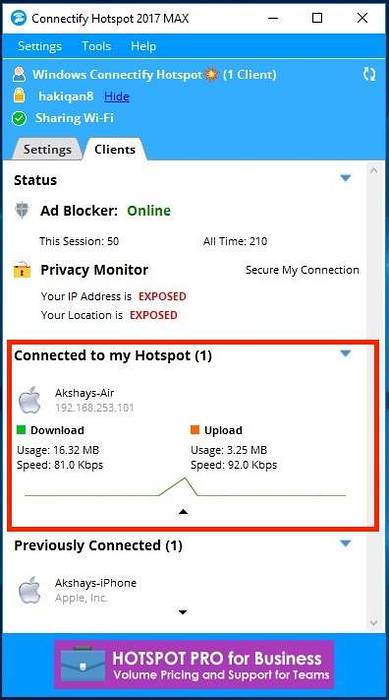
Puoi semplicemente fare clic su qualsiasi utente (attivo o utente precedente) per visualizzare la quantità di dati che hanno utilizzato. Puoi anche fare clic con il tasto destro su qualsiasi utente e rinominare / rimuovere il loro dispositivo, disabilitare l'accesso a Internet per loro e molto altro ancora.
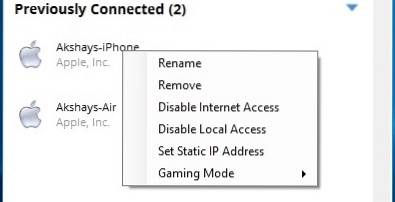
La schermata Client mostra anche lo stato di varie cose come il file Blocco per annunci pubblicitari, e puoi effettivamente fare clic sullo stato di AdBlocker nella schermata dei client per alternarlo "In linea" e "Disabilitato". Con Ad Blocker, i dispositivi client collegati al tuo Hotspot possono sperimentare una connessione Internet senza pubblicità, anche quando utilizzano app per dispositivi mobili che visualizzano annunci. Adesso quella è grande.
Subito sotto c'è il file Monitoraggio della privacy. Questo è responsabile per farti sapere se la tua posizione e il tuo IP sono esposti alla rete. A meno che tu non stia utilizzando anche Speedify, questo probabilmente leggerà "Exposed". Facendo clic su "Secure My Connection" viene richiesto di installare Speedify. Non che mi dispiaccia, Speedify è anche un'ottima app.
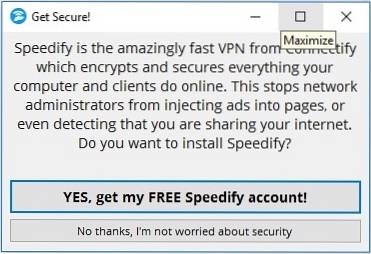
Prestazioni e affidabilità: semplicemente stupefacenti
Quando si tratta di prestazioni e affidabilità, Connectify non delude affatto. L'app funziona perfettamente e insieme a facilità d'uso, è semplicemente perfetto per ogni situazione. Ho provato a creare un hotspot su un PC al lavoro, eseguendo Windows 10, e ci sono riuscito collegare facilmente tutti i miei dispositivi alla rete essendo condiviso dal PC, e hanno funzionato tutti. Non che mi aspettassi qualcosa di meno.
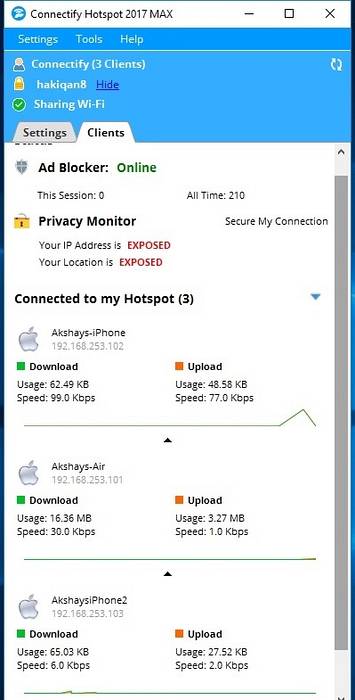
Non ho davvero usato la funzionalità del router cablato, perché io stesso sto usando un MacBook Air e non ha porte Ethernet, ma ho controllato la funzionalità del ripetitore WiFi e anche questo funziona molto bene. Onestamente, ero un po 'scettico su questo, ma funziona abbastanza bene. Non si sono verificate interruzioni di rete o disconnessioni improvvise e tutto ha funzionato perfettamente.
Supporto linguistico: più lingue!
Connectify Hotspot capisce ovviamente che non tutti nel mondo usano l'inglese come lingua principale del computer e, al momento, l'app supporta 10 lingue (incluso l'inglese). La Connectify Knowledge Base promette che con il tempo verranno aggiunte più lingue, il che è sicuramente un'ottima cosa. A partire da ora, Connectify Hotspot supporta le seguenti lingue:
- inglese
- Arabo
- Tedesco
- spagnolo
- francese
- portoghese
- rumeno
- russo
- Turco
- Cinese (semplificato, PRC)
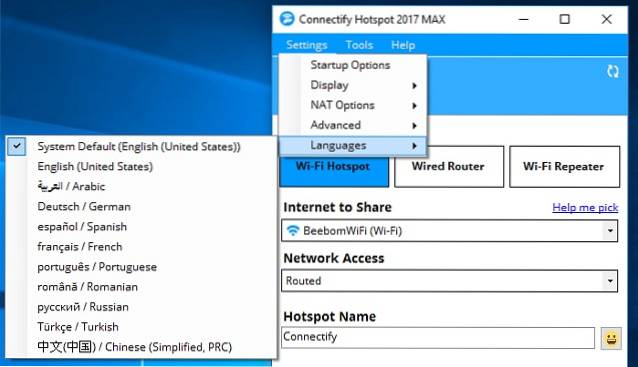
Sono sicuramente molte lingue da supportare comunque, ed è sorprendente che Connectify stia pianificando di aggiungere il supporto per ancora di più.
Verdetto: costoso ma buono
Tutto sommato, Connectify Hotspot (i piani gratuiti a pagamento partono da $ 34,98, puoi ottenere coupon a prezzi scontati dal sito web) è sicuramente uno dei migliori software puoi usare per creare un hotspot WiFi sul tuo PC Windows. Non solo, l'app può anche permetterti condividere Internet tramite Ethernet, o usa il tuo computer come ripetitore WiFi per aumentare la portata del tuo router.
Nota: Connectify.me sta gestendo un accordo del 70% in questo momento, con il quale la licenza Connectify Hotspot parte da $ 5,99 (piano Pro).
L'app arriva un po 'caro, con licenze a partire da $ 34,98 (Piano Pro, buoni sconto disponibili sul sito Web) e se desideri anche la funzionalità Ripetitore WiFi (disponibile nel piano MAX), dovrai sborsare $ 49,98 che è chiedere un po 'troppo Tuttavia, se sei interessato solo a condividere la tua rete WiFi con altri dispositivi, puoi facilmente utilizzare la versione gratuita di Connectify, che viene fornito con restrizioni come l'impossibilità di condividere reti 3G / 4G.
La linea di fondo è che se ti ritrovi a cercare metodi rapidi, facili da usare e affidabili per condividere la tua rete WiFi utilizzando un hotspot
 Gadgetshowto
Gadgetshowto



